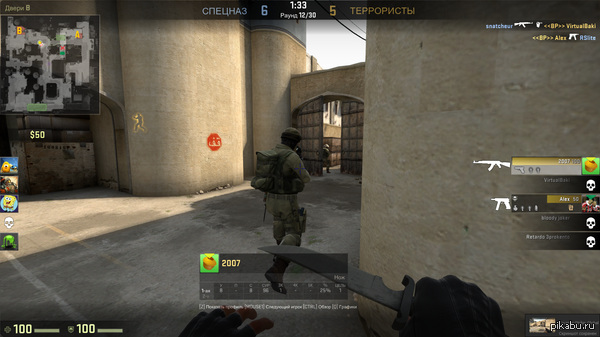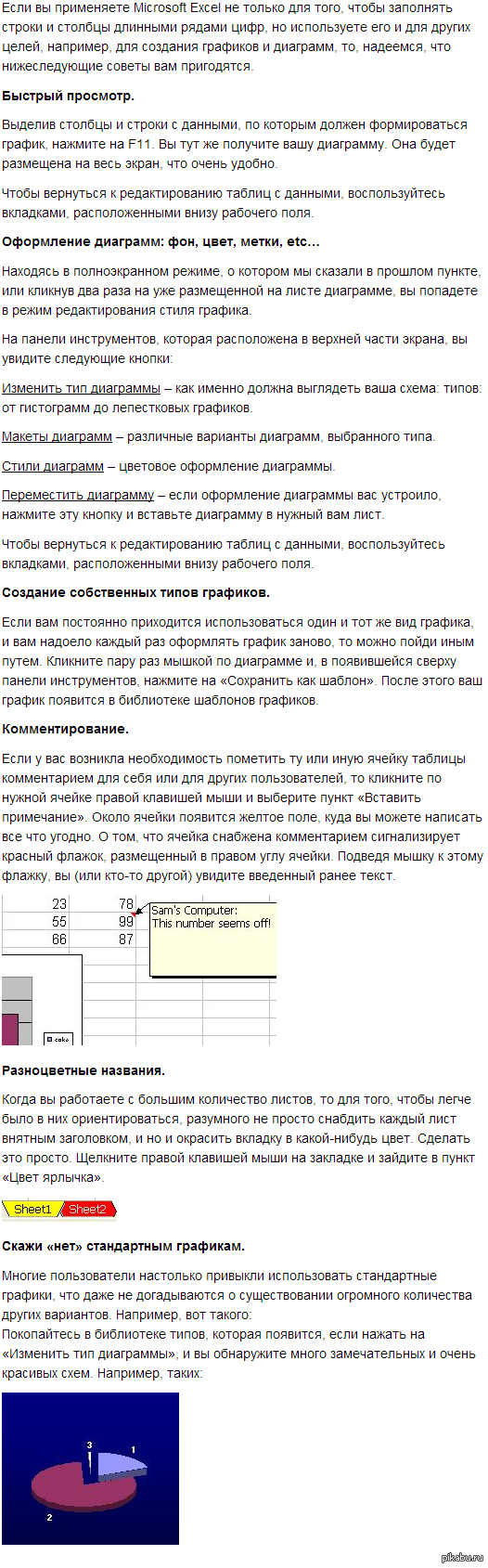3prokent
129К рейтинг
530 подписчиков
19 подписок
690 постов
61 в горячем
Даже слишком харизматичный парень :D
Если кто не понял, дело не в быдловском юморе, а в том, как парниша отыгрывает)
Droider Show #160 - Windows 10 и iPad Plus
Длительность видео - 9 минут.
Трудовик плохого не посоветует
Была у нас на уроке труда история, я чуваку пообещал "руку отпилить", а он испугался и побежал к учителю. Учитель дал мне подзатыльник и сказал, что в наше время для таких действий есть наркоз.
Письмо админушке №7 - Текстовые посты на пикабу, изменение комментариев.
Здравствуй . Я уже чувствую как ваше подсознание виртуально прожигает во мне дырку, я хочу извиниться за предыдущее такое "письмо" и написать новое, а так-же в конце извиняться за такую надоедливость. (Я наверно у вас уже в чёрном списке).
1. Первое моё предложение касается текстовых постов. Я заходил к вам в профиль, ваши посты и понял, что раньше была великолепная система текстовых постов. Можно было вставлять картинки, видео прямо в текстовый пост, а не тратить по 10 минут в фотошопе для склейки секста с картинками.
Примеры (из вашего-же профиля): , .
Админушка, это реально удобней, я говорю это вам как заядлый копипастер.
Я понимаю, вы возможно убрали подобный функционал, чтобы не-было лишней рекламы, но лично меня такой функционал привлекает максимально.
Во избежание рекламы вы можете попробовать сделать такую функцию допустим от 1000 рейтинка, как допустим вы поступили со ссылками.
Например если я хочу вставить картинку в текстовый пост, пишу
[img]-ссылка на картинку (это только-лишь пример), а
для видео [video]-ссылка на видео.
Это может заметно увеличить чило пользователей, т.к. в поисковых системах сайт можно будет проще найти по словам, что сейчас является картинки с текстом.
Я согласен что как для развлекательного ресурса, данное решение не очень подходит. Вы стремитесь превратить его в аналог 9gag. Но я прекрасно знаю вашу изначальную цель (вы сами мне о ней писали), она заключалась так-же и в познавательном контенте/длиннопостах, что я стараюсь осуществлять по максимуму - "[для вас любознательные](http://pikabu.ru/tag/для вас любознательные/new)". Админ, поддержи длиннопостеров вроде меня, добавь такую функцию. Она намного упростит нам жизнь и поможет сайту в развитии.
2. Недавно я заметил изменение текста на сайте, текст стал толи немного жирнее, толи что...
Кроме того при просмотре поста можно заметить изменение надписи "количество комментариев" и нака автора поста, но мне это изменение не очень приглянулось. Текст стал толи рябистие, толи не вписывается в дизайн... Подчёркивание слишком близко, оно практически соединяется с буквами, буквы слишком близко друг к другу. "Раньше было лучше" :D
Админ, мне не очень понравилось...
3. Теперь что касается комментариев, а точнее многочисленных просьб о перекраске ник-неймов женского и мужского пола пользователей в розовые и синие цвета.
Я этот совет поддерживаю, он кажется мне достаточно удобным.
Конкретно моё предложение разложенное по полочкам:
Никнейм пользователей женского пола - Розованький, тёмно розовенький.
Никнейм пользователей мужского пола - Синенький, голубенький, тёмно синенький.
Пользователь без определённого пола - Серенький, тёмно серенький (как сейчас у всех).
Некнейм автора поста так-же окрашен в цвет, зависимый от выбранным им пола на сайте, но на чёрном фоне (как при просмотре собственных комментариев в собственных постах).
Никнейм самого пользователя (при просмотре им своих комментариев) обведён зелёным фоном (как при просмотре собственных комментариев в собственных постах).
Чёрный фон, под никнеймом автора поста видят все и сразу могут заметить кто тут главный.
Зелёный фон пользователь видит только под своим ником, при просмотре собственных комментариях к чужим постам (в собственном фон чёрный).
Если цвета будут сливаться можно как-то подкорректировать, допустим если у пользователя неопределённый пол, и он смотрит собственные комментарии в собственном посте, можно сделать его ник белым, чтобы серый цвет его ника не сочитался с чёрным фоном.
простите за мою навязчивость, я желаю сайту исключительно добра и хочу чтобы он всячески процветал. Простите если я написал что-то глупое, возможно я просто в корне не понимаю вашу задумку. Оставьте пожалуйста в комментариях ответ, чтобы я понял ваши взгляды на моё предложение.
1. Первое моё предложение касается текстовых постов. Я заходил к вам в профиль, ваши посты и понял, что раньше была великолепная система текстовых постов. Можно было вставлять картинки, видео прямо в текстовый пост, а не тратить по 10 минут в фотошопе для склейки секста с картинками.
Примеры (из вашего-же профиля): , .
Админушка, это реально удобней, я говорю это вам как заядлый копипастер.
Я понимаю, вы возможно убрали подобный функционал, чтобы не-было лишней рекламы, но лично меня такой функционал привлекает максимально.
Во избежание рекламы вы можете попробовать сделать такую функцию допустим от 1000 рейтинка, как допустим вы поступили со ссылками.
Например если я хочу вставить картинку в текстовый пост, пишу
[img]-ссылка на картинку (это только-лишь пример), а
для видео [video]-ссылка на видео.
Это может заметно увеличить чило пользователей, т.к. в поисковых системах сайт можно будет проще найти по словам, что сейчас является картинки с текстом.
Я согласен что как для развлекательного ресурса, данное решение не очень подходит. Вы стремитесь превратить его в аналог 9gag. Но я прекрасно знаю вашу изначальную цель (вы сами мне о ней писали), она заключалась так-же и в познавательном контенте/длиннопостах, что я стараюсь осуществлять по максимуму - "[для вас любознательные](http://pikabu.ru/tag/для вас любознательные/new)". Админ, поддержи длиннопостеров вроде меня, добавь такую функцию. Она намного упростит нам жизнь и поможет сайту в развитии.
2. Недавно я заметил изменение текста на сайте, текст стал толи немного жирнее, толи что...
Кроме того при просмотре поста можно заметить изменение надписи "количество комментариев" и нака автора поста, но мне это изменение не очень приглянулось. Текст стал толи рябистие, толи не вписывается в дизайн... Подчёркивание слишком близко, оно практически соединяется с буквами, буквы слишком близко друг к другу. "Раньше было лучше" :D
Админ, мне не очень понравилось...
3. Теперь что касается комментариев, а точнее многочисленных просьб о перекраске ник-неймов женского и мужского пола пользователей в розовые и синие цвета.
Я этот совет поддерживаю, он кажется мне достаточно удобным.
Конкретно моё предложение разложенное по полочкам:
Никнейм пользователей женского пола - Розованький, тёмно розовенький.
Никнейм пользователей мужского пола - Синенький, голубенький, тёмно синенький.
Пользователь без определённого пола - Серенький, тёмно серенький (как сейчас у всех).
Некнейм автора поста так-же окрашен в цвет, зависимый от выбранным им пола на сайте, но на чёрном фоне (как при просмотре собственных комментариев в собственных постах).
Никнейм самого пользователя (при просмотре им своих комментариев) обведён зелёным фоном (как при просмотре собственных комментариев в собственных постах).
Чёрный фон, под никнеймом автора поста видят все и сразу могут заметить кто тут главный.
Зелёный фон пользователь видит только под своим ником, при просмотре собственных комментариях к чужим постам (в собственном фон чёрный).
Если цвета будут сливаться можно как-то подкорректировать, допустим если у пользователя неопределённый пол, и он смотрит собственные комментарии в собственном посте, можно сделать его ник белым, чтобы серый цвет его ника не сочитался с чёрным фоном.
простите за мою навязчивость, я желаю сайту исключительно добра и хочу чтобы он всячески процветал. Простите если я написал что-то глупое, возможно я просто в корне не понимаю вашу задумку. Оставьте пожалуйста в комментариях ответ, чтобы я понял ваши взгляды на моё предложение.
Советы по PowerPoint, которые помогут упростить работу.
Поскольку все так тепло восприняли мои посты с советами по Excel и Word, я всё-таки решил закончить данное трио. Этот пост больше относится к "ответам на вопросы", поэтому строго не судите. Я выкладываю это лишь потому, что меня просили в комментариях, уважаемые "знатоки" если для вас всё это очевидно, не стоит ворчать в комментариях.
Анимированная GIF картинка не приходит в движение в Microsoft Office PowerPoint. Что делать?
GIF анимированная картинка приходит в движение только в режиме просмотра слайдов, — во всех остальных случаях она статична. PowerPoint 97 и более ранние версии программы не умеют воспроизводить GIF анимацию в принципе. PowerPoint 2000 и более поздние версии уже корректно работают с этим форматом. Также имейте в виду, что бесплатный PowerPoint Viewer 97 не умеет проигрывать GIF анимацию. С этой целью используйте PowerPoint Viewer 2003.
Делаю презентацию по базе данных MS Access и в этой презентации мне надо сделать ссылки на определенные объекты моей БД (таблицы, запросы, формы, отчеты и пр.). Как это сделать? Можно ли вообще делать гиперссылки на отдельные объекты файла MS Access?
К сожалению, на отдельные объекты файла MS Access задать ссылки не получится. PowerPoint позволяет задать ссылку только на целый файл Ms Access. Просто сделайте несколько отдельных БД с нужными фрагментами и на них ссылайтесь, — это конечно не очень удобно, но поможет решить проблему.
Есть ли в PowerPoint возможность использования направляющих, как в Photoshop?
Очень удобно выравнивать по ним объекты. Вы можете использовать направляющие в программе PowerPoint. Включить их можно двумя способами: 1. В раскрывающемся меню «Вид» щелкните по команде «Сетка и направляющие». Когда появится одноименное окно, поставьте галочку «Показывать направляющие» и нажмите «ОК». 2. Воспользуйтесь сочетанием клавиш Alt+F9. Если есть необходимость в нескольких направляющих, зажмите Ctrl и мышкой перетащите направляющую. Она автоматически скопируется.
Использую PowerPoint для верстки плакатов – корпоративных объявлений. При печати на плоттер «убивается» качество фотографий. Вставляю копированием изображения или вставка – рисунок – из файла. Даже если сохраняю в графическом формате, все равно 50-70 точек
Наши специалисты не рекомендуют Вам готовить такие плакаты в PowerPoint, ввиду того, что это программное обеспечение предназначено для презентаций, а не для подготовки таких материалов (PowerPoint просто не способен выводить на печать материалы с высоким разрешением). Используйте для таких целей специализированные графические пакеты: Adobe Photoshop или Corel Draw.
Как вновь отобразить область «Структура-Слайды», если она закрыта в обычном режиме?
Осуществить это можно так. В меню «Вид» необходимо выбрать режим «Обычный», и область «Структура-Слайды» вновь отобразится. Другой вариант, — щелкнуть по кнопке «Обычное представление (Восстановить области)» в левом нижнем углу рабочего поля программы (там, где выбираются режимы) и, таким образом, выбрать «Обычный режим».
Как избежать того, что презентация постоянно подвисает в процессе работы над ней?
Скорее всего, это связано с размером файла презентации. Если презентация занимает много места (более 10 Мб), то она может «зависать». Избежать этого можно следующим образом. В PowerPoint по умолчанию в настройках «Параметры-Сохранение» стоит галочка перед пунктом «Автосохранение каждые __ мин». Снимите эту галочку. Но не забывайте периодически сохранять презентацию в процессе работы над ней, иначе все изменения будут утеряны из-за какого-нибудь сбоя программы.
Как открыть файл презентации в формате .pps (демонстрация презентации) для редактирования?
Сделать это очень просто. Во-первых, откройте презентацию в PowerPoint. Затем в меню «Файл» щелкните «Открыть». В открытом диалоговом окне найдите интересующую Вас презентацию в формате .pps и снова нажмите «Открыть», — в итоге перед Вами окажется презентация, готовая для редактирования!
Как пользоваться программой PowerPoint Viewer?
Просматривать презентации при помощи PowerPoint Viewer очень просто. Установите программу на компьютер и запустите Viewer, — когда откроется окно, найдите файл Вашей презентации и кликните «Открыть». После этого презентация автоматически запустится в режиме демонстрации.
Как сделать так что бы презентация при запуске сразу же открывалась в режиме просмотра слайдов?
Сделать это довольно просто. Для этого достаточно сохранить презентацию не в формате «Презентация» .ptt (сохранение в этом формате идет по умолчанию), а в формате «Демонстрация PowerPoint» .pps. Для этого в меню «Файл» необходимо выбрать команду «Сохранить как…», после чего в диалоговом окне «Сохранение документа» из раскрывающегося списка «Тип файла» выбираем интересующий формат.
Каким образом можно защитить презентацию от постороннего доступа или редактирования?
Среди наиболее популярных способов: Создать самораспаковывающийся инсталлятор при помощи бесплатной программы Express Installer. Руководство на английском языке для PowerPoint 2003, и для PowerPoint XP Воспользоваться расширением или программой для защиты презентации Конвертировать презентацию в видеофайл.
Какое разрешение необходимо использовать при вставке картинок в презентацию?
Для того, чтобы файл после завершения работы над презентацией "весил”, как можно меньше, но в свою очередь и качество фотографий, картинок и др. объектов на слайдах презентации было хорошим, вполне достаточно разрешения 72 dpi.
Какой максимальный размер презентации может быть?
В PowerPoint нет ограничений на количество слайдов или по размеру файла. Однако для открытия объемной презентации потребуется более мощный компьютер.
Какой формат выбрать при публикации презентации в Web-формате?
При публикации презентации в Web-формате можно выбрать один из двух форматов: файл Web-страницы или файл в формате HTML. Файл Web-страницы представляет собой один файл с расширением МНТ, который содержит все данные, необходимые для Web-презентации. Этот вариант публикации имеет ряд преимуществ. Вся презентация сосредоточена в одном файле, что позволяет пересылать ее по e-mail, загружать с Web-серверов и выполнять другие операции. Недостатком данного формата является размер презентации: он несколько больше по сравнению с традиционным HTML форматом. Так же многие Web-браузеры ранних версий не поддерживают файлы с расширением МНТ. При выборе традиционного формата HTML создается один текстовый файл HTML и каталог поддержки с графическими и вспомогательными файлами. Основным плюсом данного варианта является возможность редактирования HTML файла с помощью приложений по редактированию текста. Нет необходимости постоянно возвращаться в программу PowerPoint для внесения в презентацию изменений. Среди минусов — наличие вспомогательных файлов, что в свою очередь накладывает ограничения на простоту распространения презентации.
Можно ли подключить к компьютеру и монитор и проектор одновременно?
Да, можно. Проектор подключается к выходу на видеокарте. Если есть два аналоговых выхода, то у Вас вообще не возникнет никаких проблем. Просто подключите проектор к другому выходу и все. Если же выход только один, то нужно воспользоваться делителем (тройником). В этом случае можно подключить в один выход и монитор и проектор.
Можно ли сохранить, например, нужную мне схему, построенную на слайде в виде рисунка?
Хочу его распечатать. Да, можно. Порядок действий такой: выделите все элементы схемы и щелкните по одному из них правой кнопкой мыши. Затем выберете команду «Сохранить как рисунок» и в появившемся диалоговом окне определите формат сохранения. Перед тем как распечатать рисунок, рекомендуем Вам его обработать с помощью одной из графических программ.
На демонстрационном компьютере (ноутбуке) шрифты по какой-то причине стали некорректно выглядеть. Почему?
Проблемы могут возникнуть, если на компьютере, используемом для демонстрации презентации, отсутствуют необходимые шрифты. Для того, чтобы избежать данной проблемы необходимо внедрить требуемые шрифты в презентацию для последующего корректного воспроизведения. Это можно сделать следующим образом. В диалоговом окне Сохранение документа щелкните на кнопке Сервис (Tools), выберете Параметры сохранения (Save Options) и в одноименном диалоговом окне установите флажок Внедрить шрифты TrueType (Emstronged TrueType Fonts). Необходимо помнить, что при этом размер файла презентации увеличится.
На других компьютерах на панели инструментов есть другие кнопки, каким образом можно добавить эти кнопки?
Данная необходимость обусловлена, прежде всего, удобством. Иногда на панели инструментов нет интересующей кнопки, а кнопок, установленных по умолчанию, не достаточно. Добавить кнопку можно следующим образом. В меню «Вид» найдите строку «Панели инструментов», в раскрывающемся списке с доступными панелями инструментов выберите команду «Настройка». В одноименном диалоговом окне перейдите на вкладку «Команды», где определитесь с командой. Выберете необходимую и простым перетаскиванием мышью разместите ее на панели инструментов.
Подскажите, если я создам презентацию в новом PowerPoint 2007. Смогут ли ее просмотреть пользователи, у которых еще не установлен новый PowerPoint?
По умолчанию, сохранение презентации, созданной в PowerPoint 2007, осуществляется в новом формате pptx.. И к сожалению, открыть такой файл без помощи нового PowerPoint или программы для просмотра таких файлов не получится. Однако, PowerPoint 2007 позволяет сохранить презентацию в более раннем формате, что дает возможность просмотра этой презентации пользователям, не установившим PowerPoint 2007. Надо отметить, что размер файла в этом случае будет несколько больше по сравнению с файлом в формате pptx..
Подскажите, как лучше подбирать цвета к презентации?
Цвета для презентац
Анимированная GIF картинка не приходит в движение в Microsoft Office PowerPoint. Что делать?
GIF анимированная картинка приходит в движение только в режиме просмотра слайдов, — во всех остальных случаях она статична. PowerPoint 97 и более ранние версии программы не умеют воспроизводить GIF анимацию в принципе. PowerPoint 2000 и более поздние версии уже корректно работают с этим форматом. Также имейте в виду, что бесплатный PowerPoint Viewer 97 не умеет проигрывать GIF анимацию. С этой целью используйте PowerPoint Viewer 2003.
Делаю презентацию по базе данных MS Access и в этой презентации мне надо сделать ссылки на определенные объекты моей БД (таблицы, запросы, формы, отчеты и пр.). Как это сделать? Можно ли вообще делать гиперссылки на отдельные объекты файла MS Access?
К сожалению, на отдельные объекты файла MS Access задать ссылки не получится. PowerPoint позволяет задать ссылку только на целый файл Ms Access. Просто сделайте несколько отдельных БД с нужными фрагментами и на них ссылайтесь, — это конечно не очень удобно, но поможет решить проблему.
Есть ли в PowerPoint возможность использования направляющих, как в Photoshop?
Очень удобно выравнивать по ним объекты. Вы можете использовать направляющие в программе PowerPoint. Включить их можно двумя способами: 1. В раскрывающемся меню «Вид» щелкните по команде «Сетка и направляющие». Когда появится одноименное окно, поставьте галочку «Показывать направляющие» и нажмите «ОК». 2. Воспользуйтесь сочетанием клавиш Alt+F9. Если есть необходимость в нескольких направляющих, зажмите Ctrl и мышкой перетащите направляющую. Она автоматически скопируется.
Использую PowerPoint для верстки плакатов – корпоративных объявлений. При печати на плоттер «убивается» качество фотографий. Вставляю копированием изображения или вставка – рисунок – из файла. Даже если сохраняю в графическом формате, все равно 50-70 точек
Наши специалисты не рекомендуют Вам готовить такие плакаты в PowerPoint, ввиду того, что это программное обеспечение предназначено для презентаций, а не для подготовки таких материалов (PowerPoint просто не способен выводить на печать материалы с высоким разрешением). Используйте для таких целей специализированные графические пакеты: Adobe Photoshop или Corel Draw.
Как вновь отобразить область «Структура-Слайды», если она закрыта в обычном режиме?
Осуществить это можно так. В меню «Вид» необходимо выбрать режим «Обычный», и область «Структура-Слайды» вновь отобразится. Другой вариант, — щелкнуть по кнопке «Обычное представление (Восстановить области)» в левом нижнем углу рабочего поля программы (там, где выбираются режимы) и, таким образом, выбрать «Обычный режим».
Как избежать того, что презентация постоянно подвисает в процессе работы над ней?
Скорее всего, это связано с размером файла презентации. Если презентация занимает много места (более 10 Мб), то она может «зависать». Избежать этого можно следующим образом. В PowerPoint по умолчанию в настройках «Параметры-Сохранение» стоит галочка перед пунктом «Автосохранение каждые __ мин». Снимите эту галочку. Но не забывайте периодически сохранять презентацию в процессе работы над ней, иначе все изменения будут утеряны из-за какого-нибудь сбоя программы.
Как открыть файл презентации в формате .pps (демонстрация презентации) для редактирования?
Сделать это очень просто. Во-первых, откройте презентацию в PowerPoint. Затем в меню «Файл» щелкните «Открыть». В открытом диалоговом окне найдите интересующую Вас презентацию в формате .pps и снова нажмите «Открыть», — в итоге перед Вами окажется презентация, готовая для редактирования!
Как пользоваться программой PowerPoint Viewer?
Просматривать презентации при помощи PowerPoint Viewer очень просто. Установите программу на компьютер и запустите Viewer, — когда откроется окно, найдите файл Вашей презентации и кликните «Открыть». После этого презентация автоматически запустится в режиме демонстрации.
Как сделать так что бы презентация при запуске сразу же открывалась в режиме просмотра слайдов?
Сделать это довольно просто. Для этого достаточно сохранить презентацию не в формате «Презентация» .ptt (сохранение в этом формате идет по умолчанию), а в формате «Демонстрация PowerPoint» .pps. Для этого в меню «Файл» необходимо выбрать команду «Сохранить как…», после чего в диалоговом окне «Сохранение документа» из раскрывающегося списка «Тип файла» выбираем интересующий формат.
Каким образом можно защитить презентацию от постороннего доступа или редактирования?
Среди наиболее популярных способов: Создать самораспаковывающийся инсталлятор при помощи бесплатной программы Express Installer. Руководство на английском языке для PowerPoint 2003, и для PowerPoint XP Воспользоваться расширением или программой для защиты презентации Конвертировать презентацию в видеофайл.
Какое разрешение необходимо использовать при вставке картинок в презентацию?
Для того, чтобы файл после завершения работы над презентацией "весил”, как можно меньше, но в свою очередь и качество фотографий, картинок и др. объектов на слайдах презентации было хорошим, вполне достаточно разрешения 72 dpi.
Какой максимальный размер презентации может быть?
В PowerPoint нет ограничений на количество слайдов или по размеру файла. Однако для открытия объемной презентации потребуется более мощный компьютер.
Какой формат выбрать при публикации презентации в Web-формате?
При публикации презентации в Web-формате можно выбрать один из двух форматов: файл Web-страницы или файл в формате HTML. Файл Web-страницы представляет собой один файл с расширением МНТ, который содержит все данные, необходимые для Web-презентации. Этот вариант публикации имеет ряд преимуществ. Вся презентация сосредоточена в одном файле, что позволяет пересылать ее по e-mail, загружать с Web-серверов и выполнять другие операции. Недостатком данного формата является размер презентации: он несколько больше по сравнению с традиционным HTML форматом. Так же многие Web-браузеры ранних версий не поддерживают файлы с расширением МНТ. При выборе традиционного формата HTML создается один текстовый файл HTML и каталог поддержки с графическими и вспомогательными файлами. Основным плюсом данного варианта является возможность редактирования HTML файла с помощью приложений по редактированию текста. Нет необходимости постоянно возвращаться в программу PowerPoint для внесения в презентацию изменений. Среди минусов — наличие вспомогательных файлов, что в свою очередь накладывает ограничения на простоту распространения презентации.
Можно ли подключить к компьютеру и монитор и проектор одновременно?
Да, можно. Проектор подключается к выходу на видеокарте. Если есть два аналоговых выхода, то у Вас вообще не возникнет никаких проблем. Просто подключите проектор к другому выходу и все. Если же выход только один, то нужно воспользоваться делителем (тройником). В этом случае можно подключить в один выход и монитор и проектор.
Можно ли сохранить, например, нужную мне схему, построенную на слайде в виде рисунка?
Хочу его распечатать. Да, можно. Порядок действий такой: выделите все элементы схемы и щелкните по одному из них правой кнопкой мыши. Затем выберете команду «Сохранить как рисунок» и в появившемся диалоговом окне определите формат сохранения. Перед тем как распечатать рисунок, рекомендуем Вам его обработать с помощью одной из графических программ.
На демонстрационном компьютере (ноутбуке) шрифты по какой-то причине стали некорректно выглядеть. Почему?
Проблемы могут возникнуть, если на компьютере, используемом для демонстрации презентации, отсутствуют необходимые шрифты. Для того, чтобы избежать данной проблемы необходимо внедрить требуемые шрифты в презентацию для последующего корректного воспроизведения. Это можно сделать следующим образом. В диалоговом окне Сохранение документа щелкните на кнопке Сервис (Tools), выберете Параметры сохранения (Save Options) и в одноименном диалоговом окне установите флажок Внедрить шрифты TrueType (Emstronged TrueType Fonts). Необходимо помнить, что при этом размер файла презентации увеличится.
На других компьютерах на панели инструментов есть другие кнопки, каким образом можно добавить эти кнопки?
Данная необходимость обусловлена, прежде всего, удобством. Иногда на панели инструментов нет интересующей кнопки, а кнопок, установленных по умолчанию, не достаточно. Добавить кнопку можно следующим образом. В меню «Вид» найдите строку «Панели инструментов», в раскрывающемся списке с доступными панелями инструментов выберите команду «Настройка». В одноименном диалоговом окне перейдите на вкладку «Команды», где определитесь с командой. Выберете необходимую и простым перетаскиванием мышью разместите ее на панели инструментов.
Подскажите, если я создам презентацию в новом PowerPoint 2007. Смогут ли ее просмотреть пользователи, у которых еще не установлен новый PowerPoint?
По умолчанию, сохранение презентации, созданной в PowerPoint 2007, осуществляется в новом формате pptx.. И к сожалению, открыть такой файл без помощи нового PowerPoint или программы для просмотра таких файлов не получится. Однако, PowerPoint 2007 позволяет сохранить презентацию в более раннем формате, что дает возможность просмотра этой презентации пользователям, не установившим PowerPoint 2007. Надо отметить, что размер файла в этом случае будет несколько больше по сравнению с файлом в формате pptx..
Подскажите, как лучше подбирать цвета к презентации?
Цвета для презентац